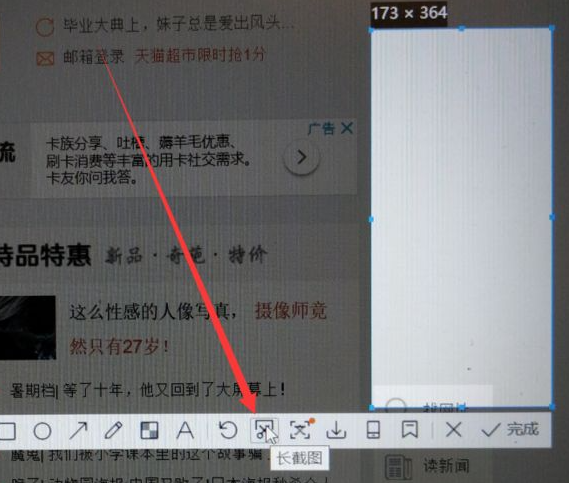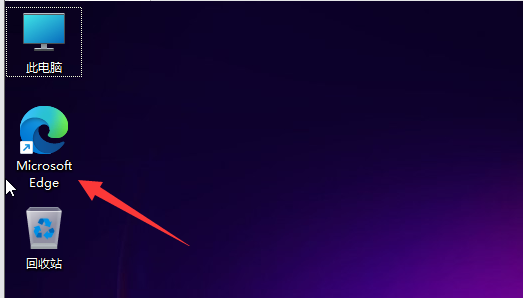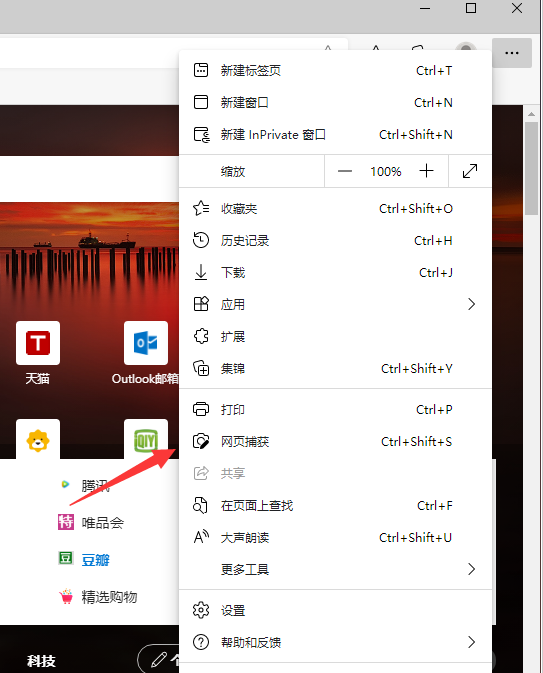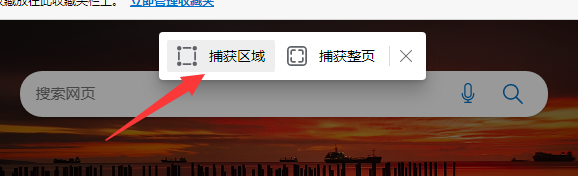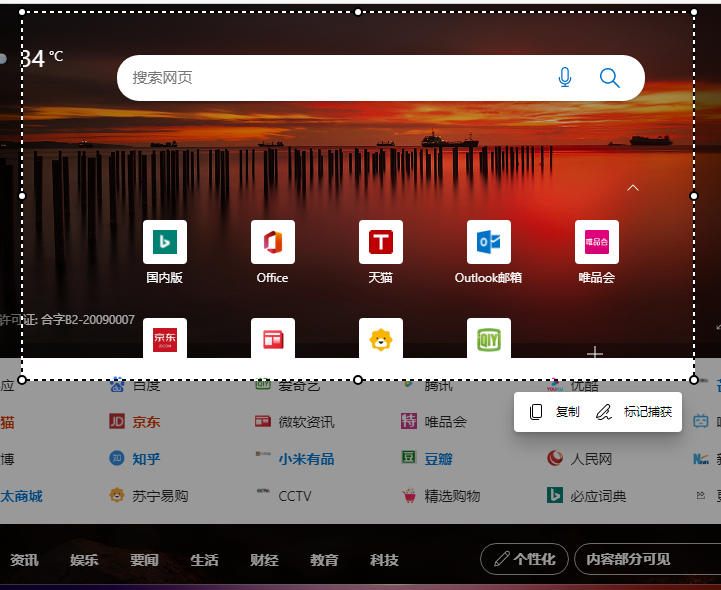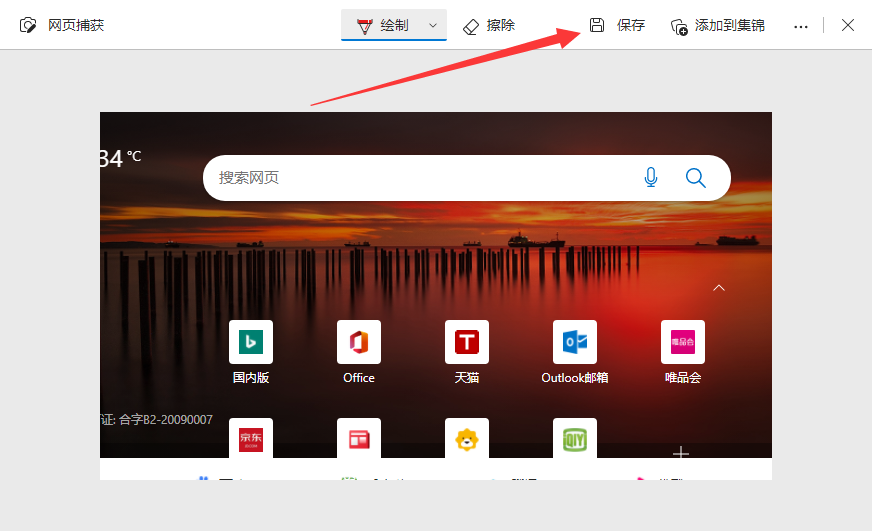Win11电脑如何截长图 |
您所在的位置:网站首页 › 如何在qq上制作长图 › Win11电脑如何截长图 |
Win11电脑如何截长图
|
有用户需要截取当前的电脑屏幕,但是需要的内容页较长,如果一张一张的截取,很是麻烦,而且看起来也不方便,此时最好的方法就是直接滚动截取长图了,那你知道Win11电脑如何截长图吗?其实方法很简单,有同样需求的朋友们可以来看看下面小编带来的两种方法。  Windows11 22H2 64位 最新正式版
大小:5.75 GB
软件评级:
Windows11 22H2 64位 最新正式版
大小:5.75 GB
软件评级: 立即下载
立即下载
方法一:第三方软件截图 可以安装第三方截图软件进行截图,也可以使用QQ或QQ浏览器的长截图功能。
方法二:自带的浏览器截图 1、首先,找到并打开Microsoft Edge浏览器。
2、接着打开需要截长图的网页,右击右上角 ...打开,下拉项中,选择网页捕获。
3、打开的截图工具,选择捕获区域。
4、框定区域,按住其中一角,开始滚动鼠标,往下进行长图截屏了。
5、长图截屏完成后,点击标记捕获,就可以进行保存等操作了。
以上就是系统之家小编为你带来的关于“Win11电脑如何截长图?”的解决方法了,希望可以解决你的问题,感谢您的阅读,更多精彩内容请关注系统之家官网。 |
【本文地址】
今日新闻 |
推荐新闻 |